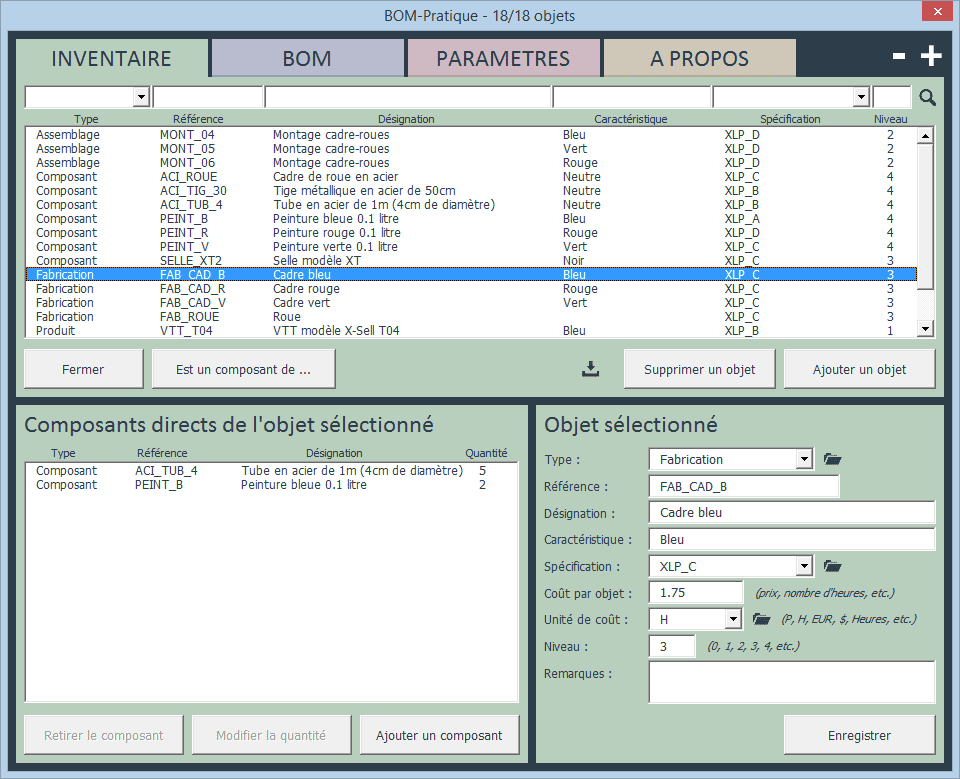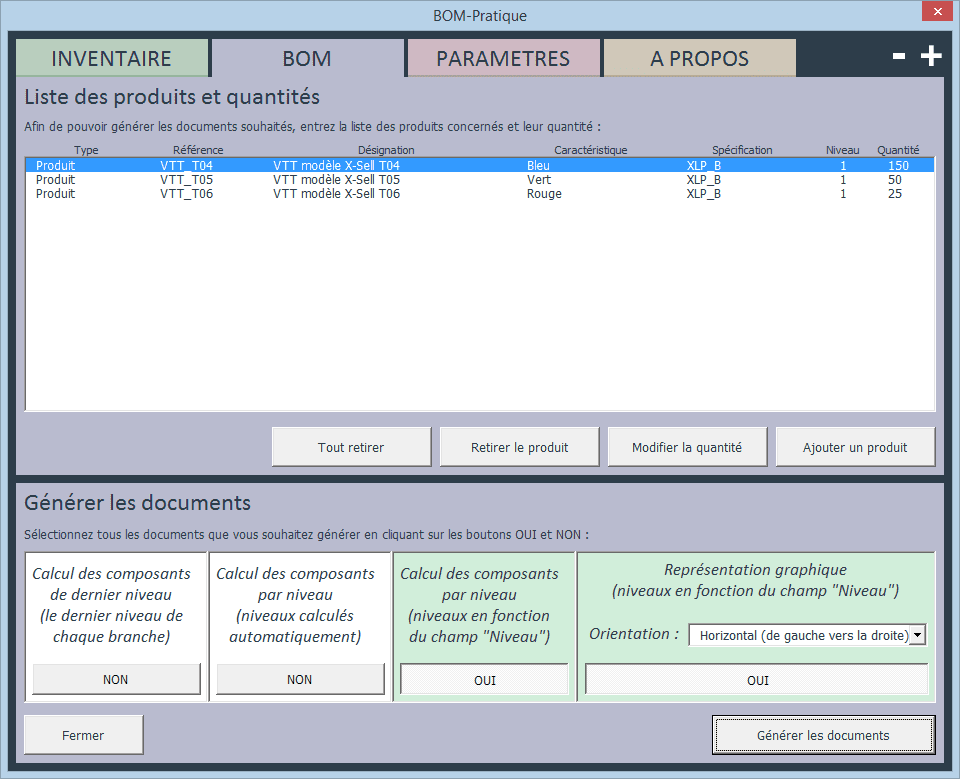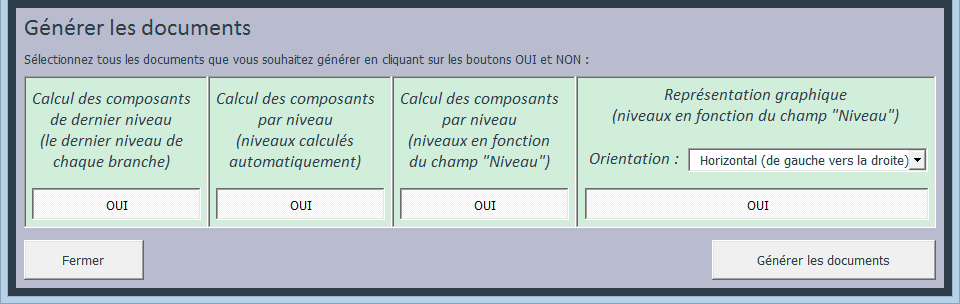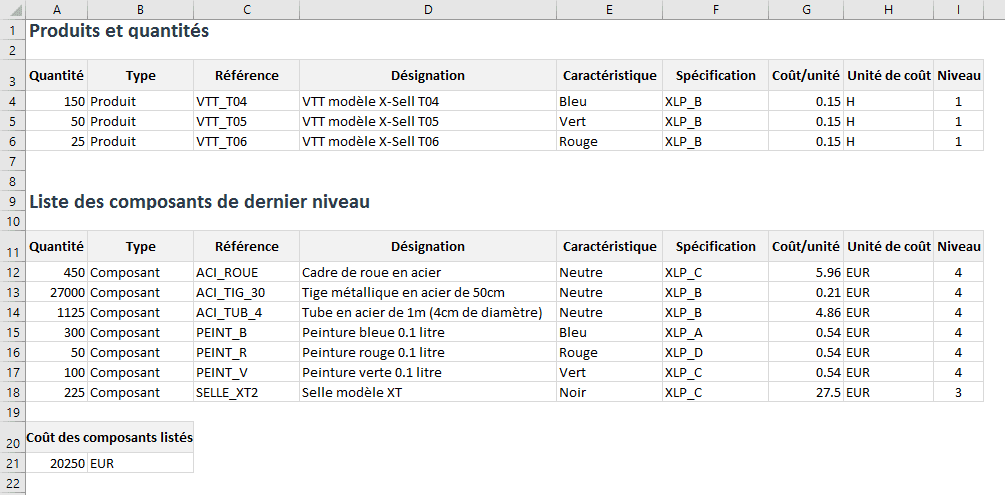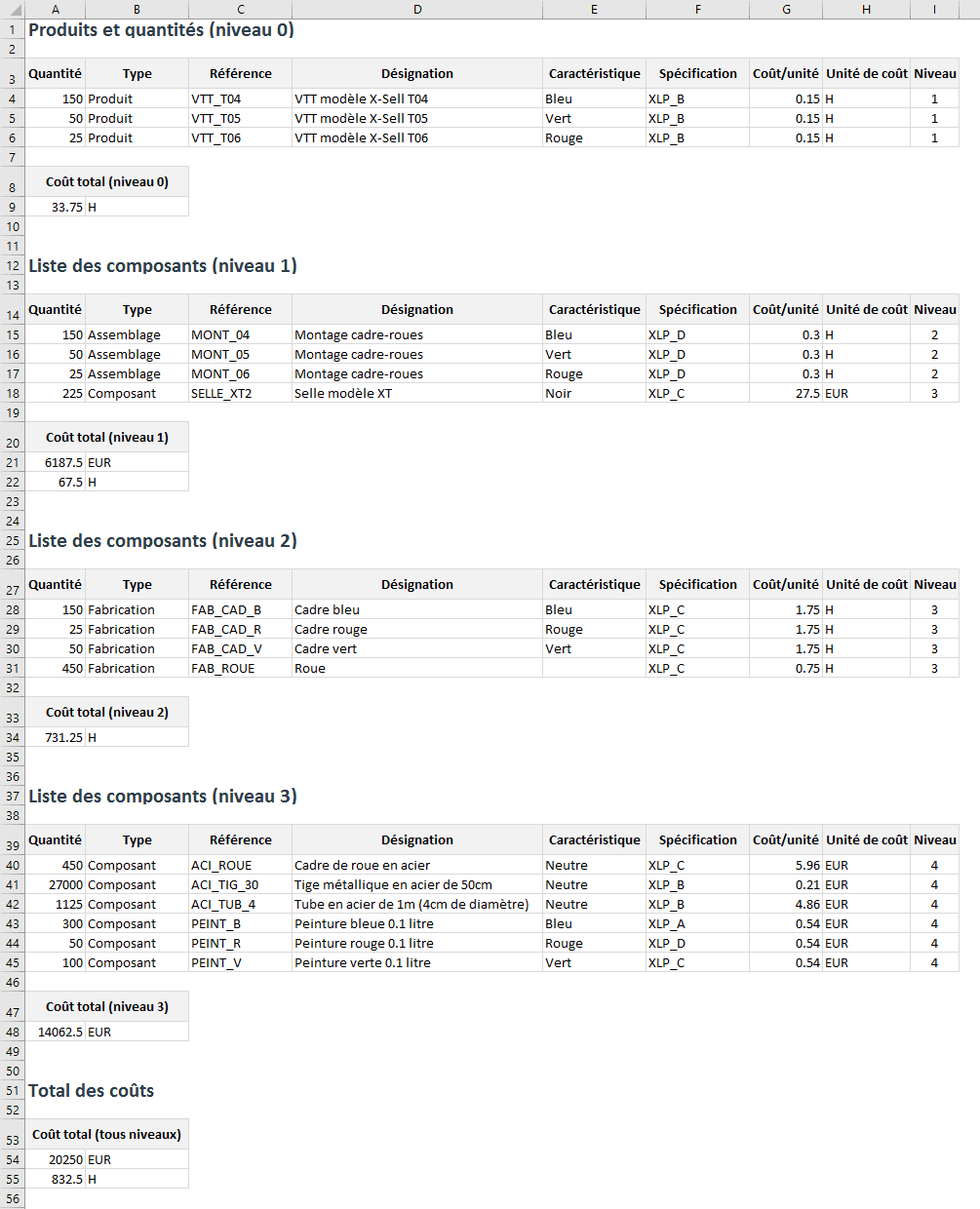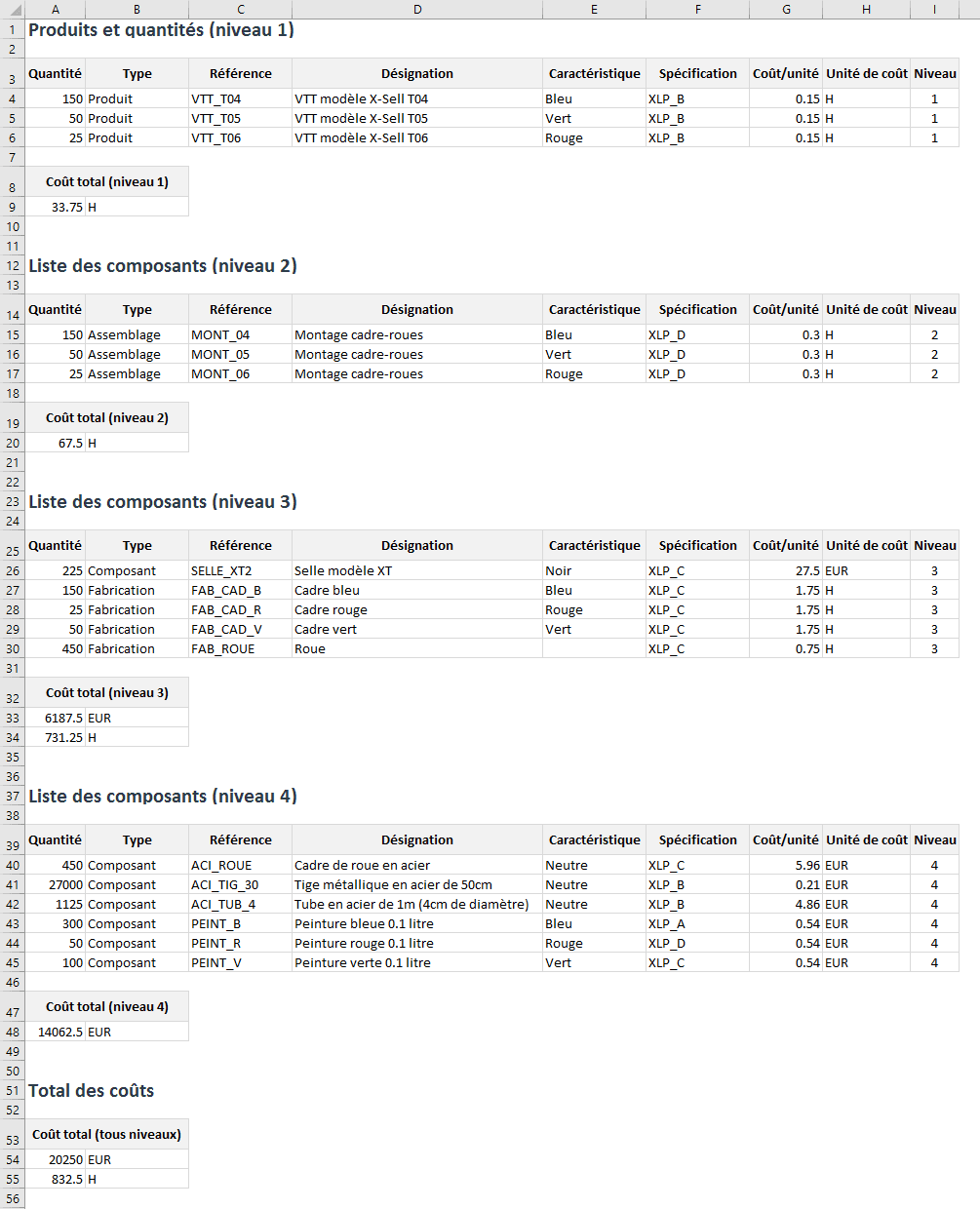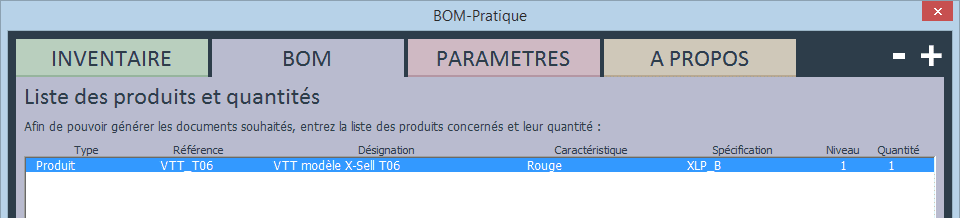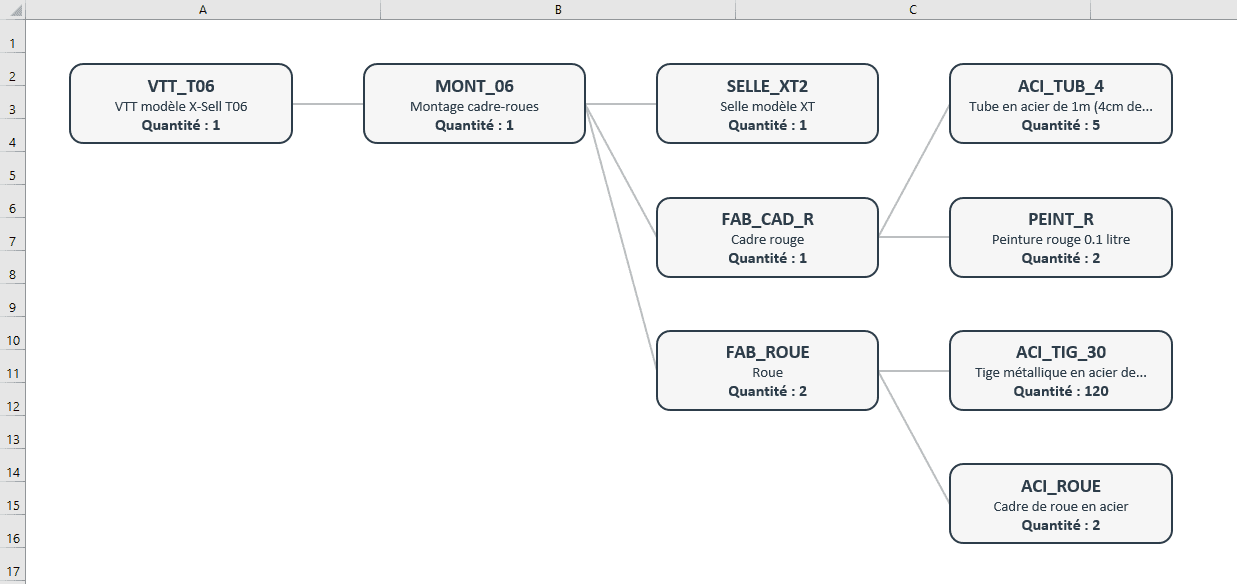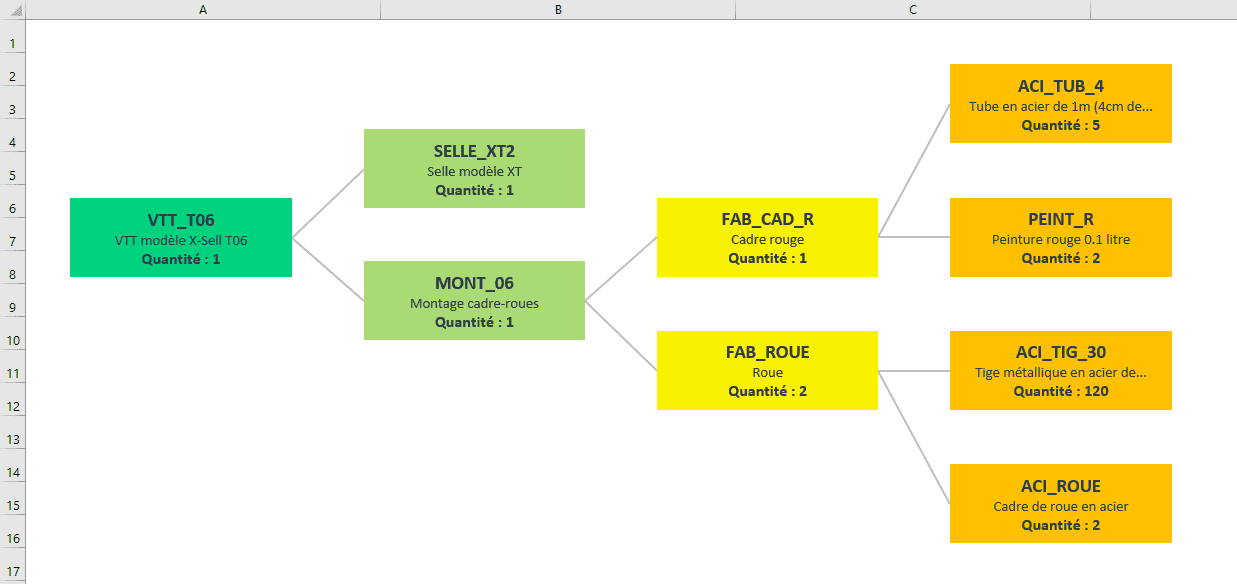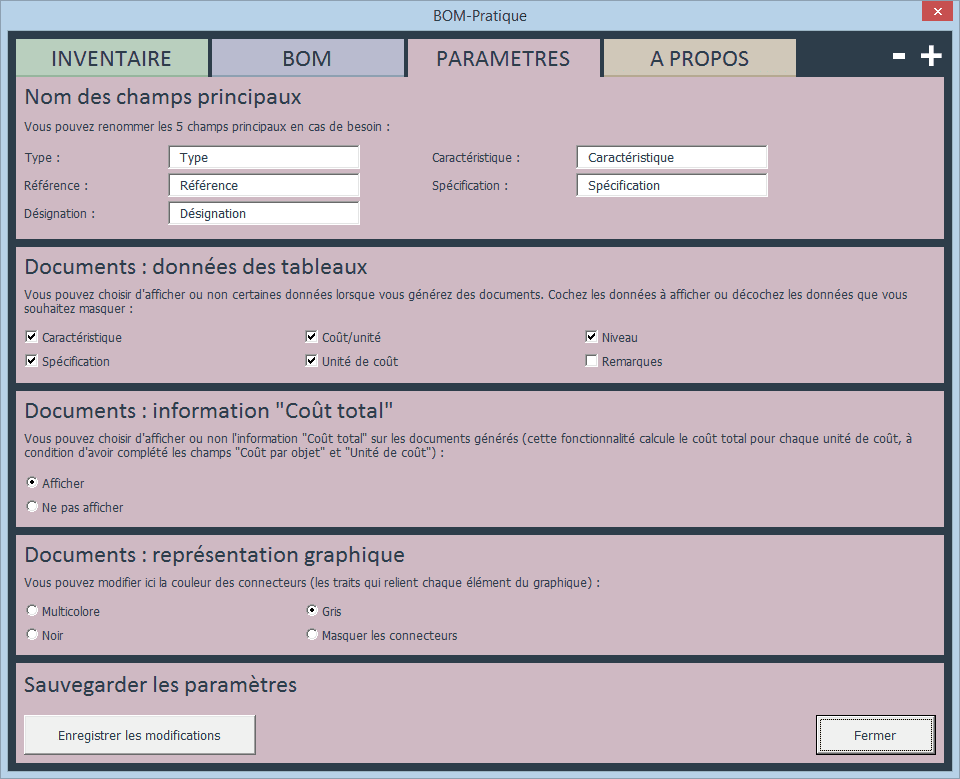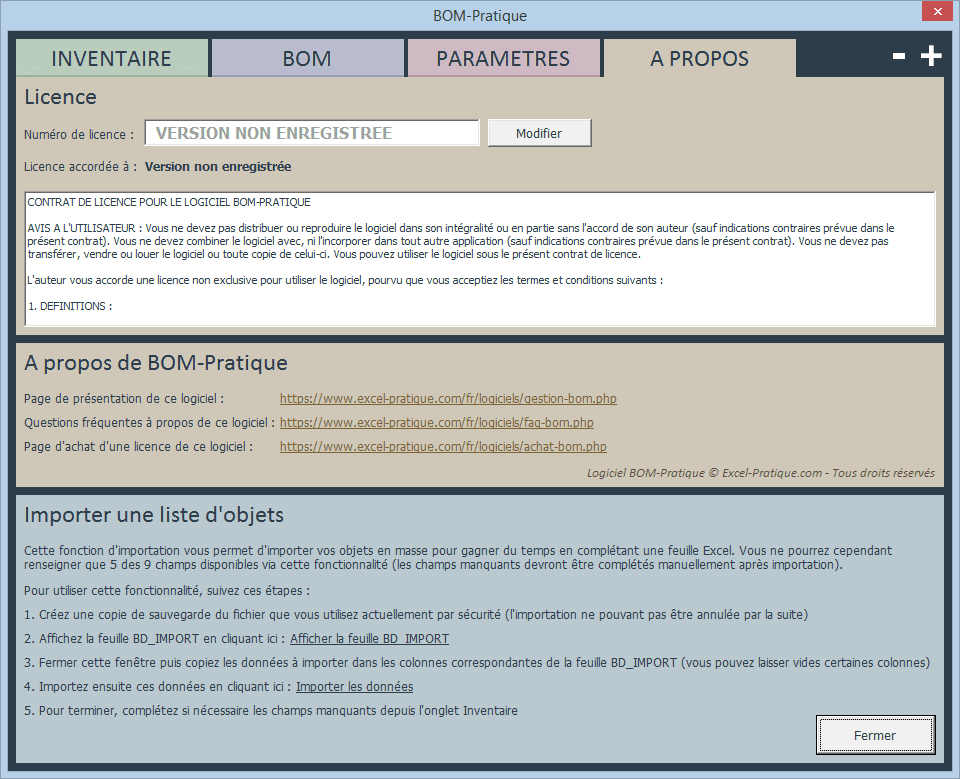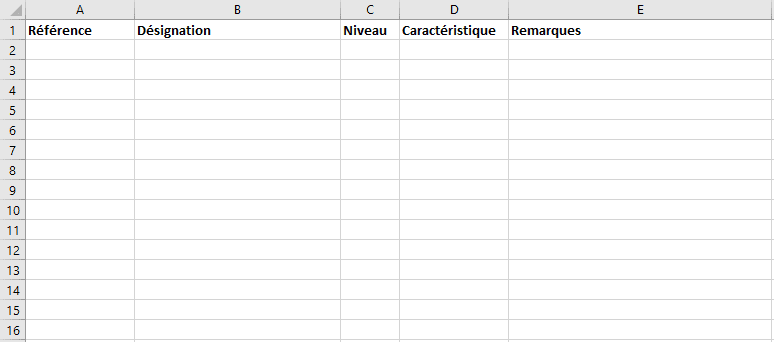BOM-Pratique (gestion des BOM pour Excel)
BOM-Pratique est une application Excel de gestion des BOM (Bill Of Materials) qui vous permettra de gérer très facilement la nomenclature de vos produits sur autant de niveaux que nécessaire.
Ce logiciel permet notamment de :
- Lister l'ensemble de vos objets (produits, composants, projets, assemblages, etc)
- Sélectionner les composants de chaque objet
- Exporter une liste d'objets
- Afficher les objets parents de chaque composant
- Calculer la liste des composants et leur quantité (pour un ou plusieurs objets à la fois)
- Calculer les coûts des composants (pour un ou plusieurs objets à la fois)
- Générer une représentation graphique des objets
- Renommer les 5 champs principaux (Type, Référence, Désignation, Caractéristique, Spécification) en fonction de vos besoins
Compatible avec toutes les versions d'Excel pour Windows à partir de 2007 (non compatible Mac) : bom-pratique.xlsm
Aperçu en vidéo
Cette vidéo vous expliquera tout ce qu'il est utile de connaître à propos de ce logiciel pour bien comprendre son fonctionnement et éviter de passer à côté de certaines fonctionnalités bien pratiques :
Télécharger ce logiciel : bom-pratique.xlsm
L'onglet "Inventaire"
Cet onglet vous permet d'afficher et gérer l'ensemble de vos objets et de définir les composants de chaque objet.
La recherche d'objets depuis cet onglet est facilitée par 6 champs de recherche (que vous pouvez utiliser simultanément) avec un affichage instantané des résultats :
Il vous permet également de :
- Ajouter, modifier, supprimer des objets (produits, composants, projets, assemblages, etc)
- Définir le niveau et le coût de chaque objet (facultatif)
- Afficher, modifier, retirer des composants pour chaque objet
- Afficher les objets parents de chaque objet (en cliquant sur le bouton "Est un composant de ...")
- Personnaliser les choix des listes déroulantes "Type", "Spécification" et "Unité de coût" (en cliquant sur le symbole en forme de dossier)
- Exporter les objets affichés par la recherche en cours (en cliquant sur le symbole avec la flèche pointant vers le bas)
Notez que le majorité des champs des objets sont facultatifs, vous n'êtes donc pas obligé de renseigner les champs dont vous n'avez pas l'utilité.
La sélection des composants d'un objet s'effectue simplement en sélectionnant le composant souhaité dans la liste déroulante des objets et en précisant sa quantité :
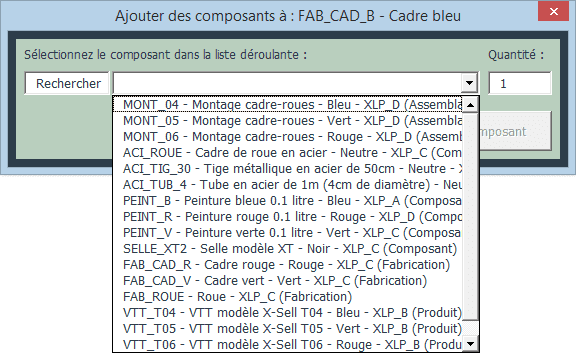
Pour limiter le contenu de la liste déroulante et simplifier la sélection, utilisez le champ de recherche à gauche de la liste déroulante.
Par exemple, en recherchant "peint" (le début du mot "peinture"), les choix proposés par la liste déroulante seront limités aux objets contenant "peint" dans l'un des champs :
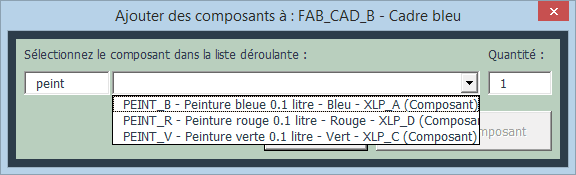
L'onglet "BOM"
Cet onglet vous permet de générer plusieurs documents pouvant contenir des informations telles que la liste des composants par niveau, le coût des composants, une représentation graphique, etc.
Avant de pouvoir générer les documents souhaités, vous devez sélectionner le ou les objets concernés et préciser leur quantité.
Dans l'exemple suivant, l'objectif est de connaître la liste des composants et coûts de 150 VTT bleus, 50 VTT verts et 25 VTT rouges :
Sélectionnez ensuite les documents que vous souhaitez générer en cliquant sur les boutons OUI et NON :
Cliquez ensuite sur "Générer les documents" pour générer les documents demandés dans un nouveau classeur Excel (une feuille par document).
Les documents
Le document "Calcul des composants de dernier niveau (le dernier niveau de chaque branche)" affiche la liste des composants aux extrémités de chaque branche (autrement dit, les composants de base qui ne nécessitent pas d'autres composants) :
Le document "Calcul des composants par niveau (niveaux calculés automatiquement)" affiche la liste des composants par niveau. Ce document ignore le contenu du champ "Niveau" des objets et détermine les niveaux automatiquement :
Le document "Calcul des composants par niveau (niveaux en fonction du champ "Niveau")" affiche la liste des composants par niveau. Ce document détermine les niveaux en fonction du champ "Niveau" des objets :
Le dernier document est la "Représentation graphique (niveaux en fonction du champ "Niveau")". Ce document affiche les différents objets par niveau sous forme graphique (en fonction du champ "Niveau" des objets) :
L'objectif de ce dernier document est avant tout de vous permettre d'avoir un visuel pour contrôler la structure et la composition d'un produit fraîchement ajouté ou modifié.
Pour faire cela, entrez une seule unité du produit à contrôler :
Générez ensuite le document "Représentation graphique" et vérifiez si chaque objet a les bons composants et quantités :
N'hésitez pas à déplacer et modifier avec Excel les formes de ce graphique manuellement en cas de besoin :
L'onglet "Paramètres"
Cet onglet vous permet de renommer les 5 champs principaux des objets en fonction de vos besoins. Par exemple, si vous n'avez pas l'utilité du champ "Spécification" mais que vous auriez besoin d'un champ "Fournisseur", vous pouvez le renommer ici.
Depuis cet onglet, vous pouvez également choisir d'afficher ou non certaines données lorsque vous générez des documents.
L'onglet "A propos"
Ce dernier onglet contient des éléments informatifs tels que les liens des pages Web de ce logiciel et dispose également d'une fonction d'importation :
La fonction d'importation permet d'importer une liste d'objets en complétant une feuille Excel :
Pour importer une liste d'objets suivez les instructions affichées sur cet onglet.
Essayer maintenant BOM-Pratique
La version d'essai gratuite de BOM-Pratique (limitée à 15 objets au total) vous permet de tester sans risque ce logiciel.
Vous pourrez ensuite passer à tout moment à la version complète sans perdre les données déjà entrées.
Une version avec accès au code VBA est également disponible pour les utilisateurs avertis.